Win10系统自带紧急重启功能怎么开启
更新日期:2023-08-25 14:04:04
来源:网友投稿
手机扫码继续观看

如果windows10系统电脑突然卡住了,且按开始按钮和Ctrl+Alt+Del都没有反应的话,很多用户都会选择按住电源键强制重启。不过,这个方法可能会对硬件造成损伤。其实,我们完全可以使用win10系统自带的紧急重启功能来解决电脑卡死的问题。那么,如何使用这个功能呢?
方法如下:
1、一般在系统出现无响应问题时,Ctrl+Alt+Del组合键仍然可用,此时按下该组合键,出现下面的画面:

2、按住键盘上的Ctrl按键,再点击右下角的电源按钮即可进入紧急启动界面,如下图所示:
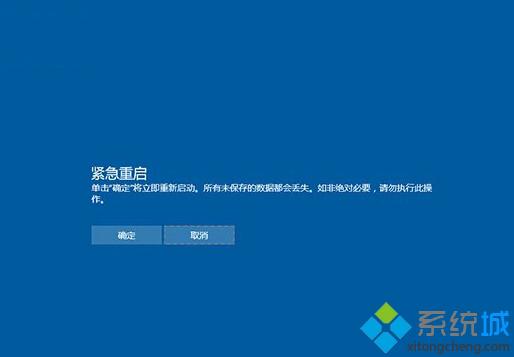
3、点击上图中的“确定”后系统就会重启。但请注意,紧急重启并不会保存你没有保存的工作,可能会造成数据丢失。
win10系统开启紧急重启功能的方法就介绍到这里了。使用紧急重启可以最大程度地减少重启给硬件带来的损伤,所以如果我们的电脑突然卡住的话,最好还是要使用紧急重启功能来解决。大家可以关注系统城更多精彩教程https://www.xitongcheng.com/
该文章是否有帮助到您?
常见问题
- monterey12.1正式版无法检测更新详情0次
- zui13更新计划详细介绍0次
- 优麒麟u盘安装详细教程0次
- 优麒麟和银河麒麟区别详细介绍0次
- monterey屏幕镜像使用教程0次
- monterey关闭sip教程0次
- 优麒麟操作系统详细评测0次
- monterey支持多设备互动吗详情0次
- 优麒麟中文设置教程0次
- monterey和bigsur区别详细介绍0次
系统下载排行
周
月
其他人正在下载
更多
安卓下载
更多
手机上观看
![]() 扫码手机上观看
扫码手机上观看
下一个:
U盘重装视频











